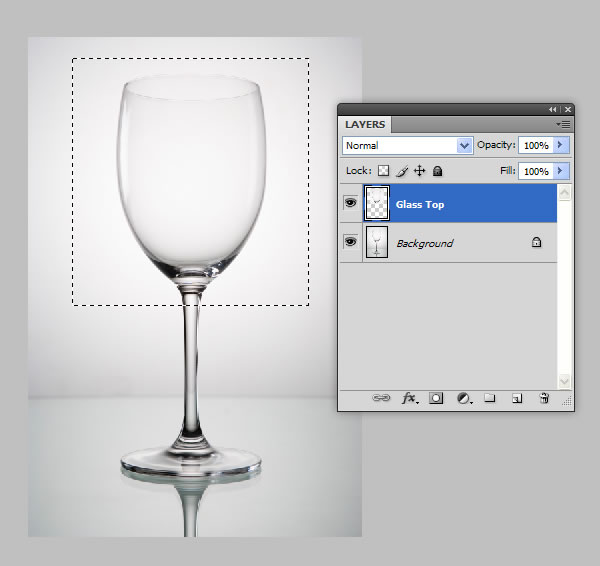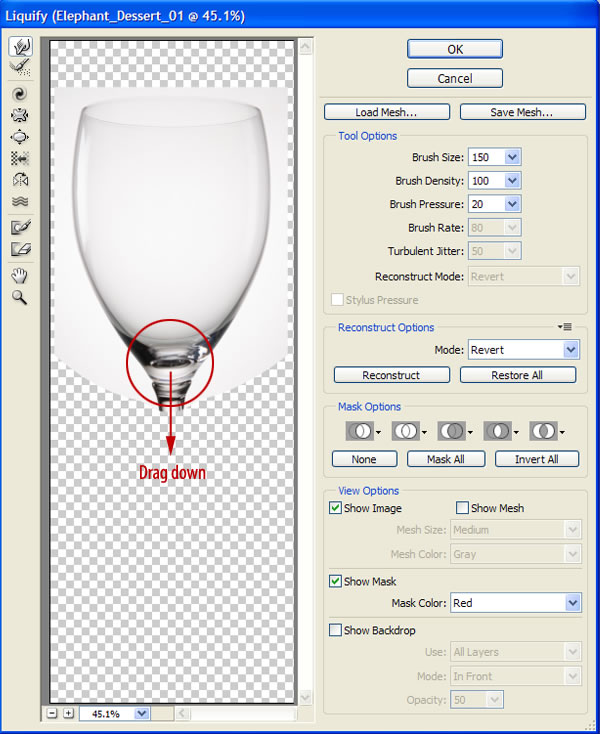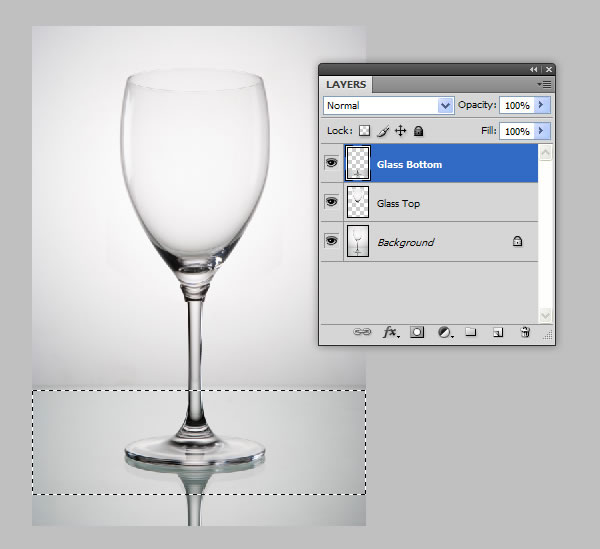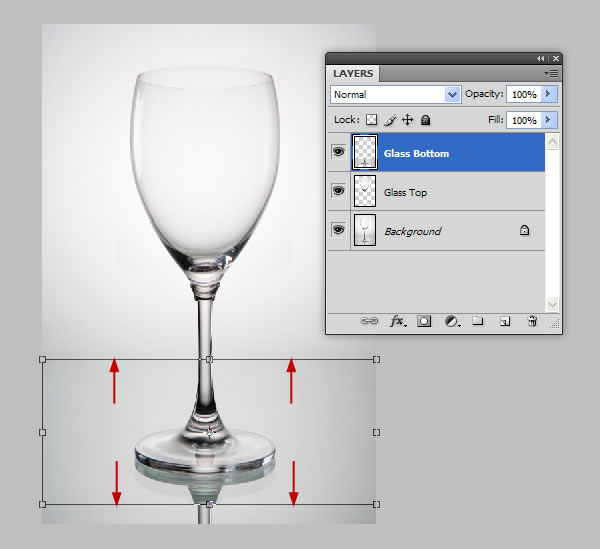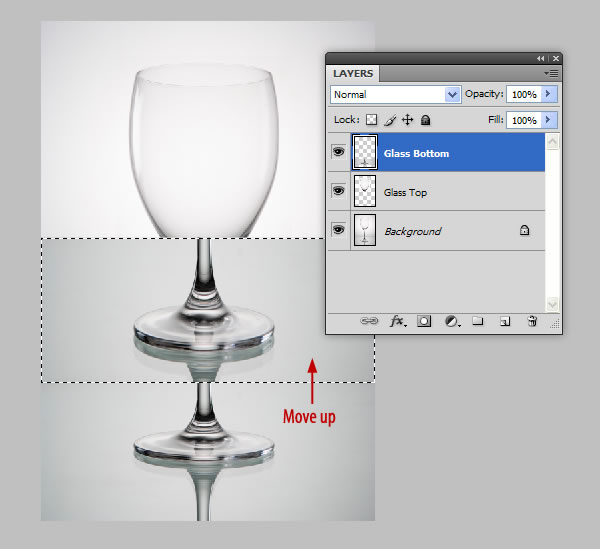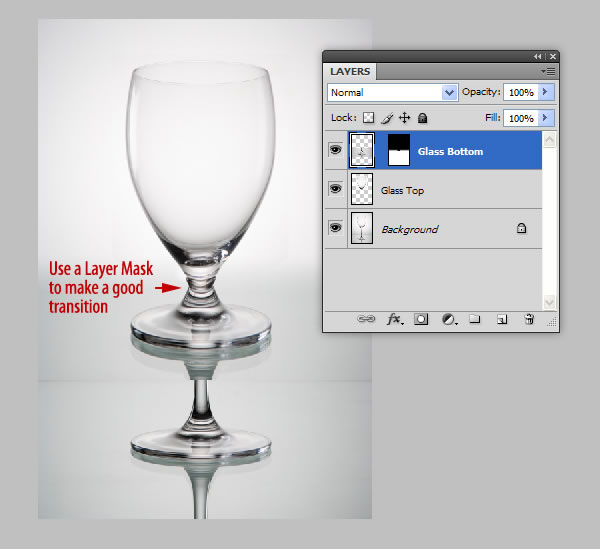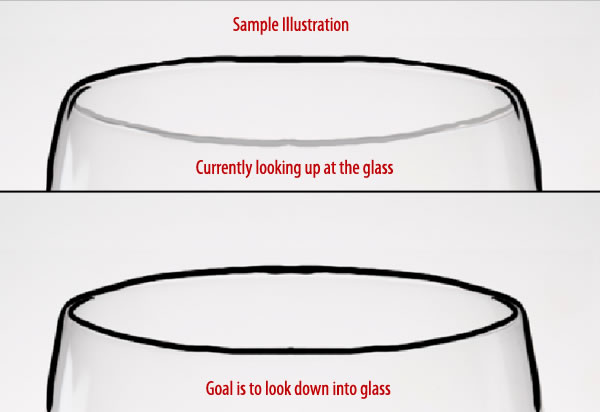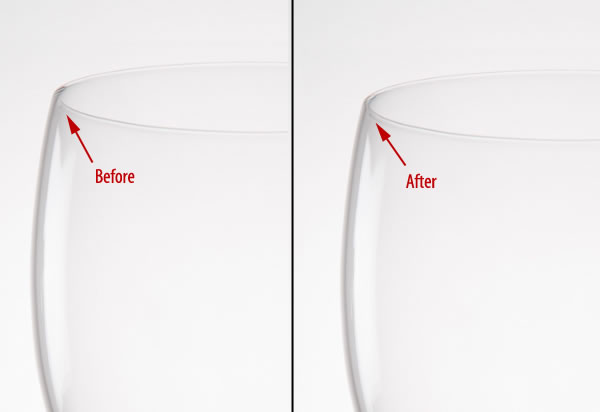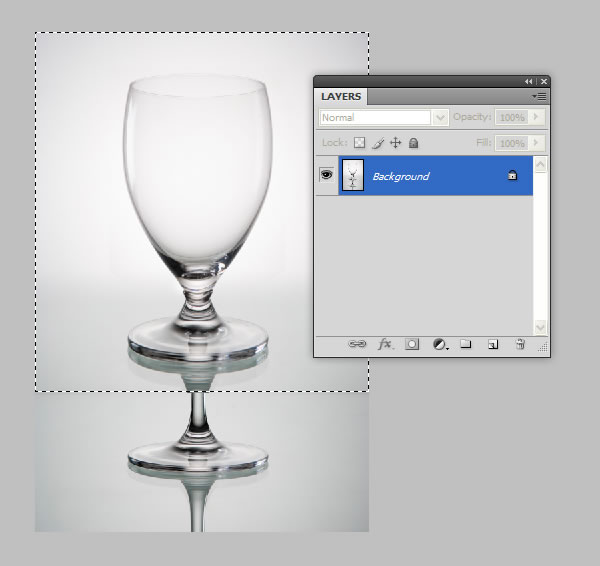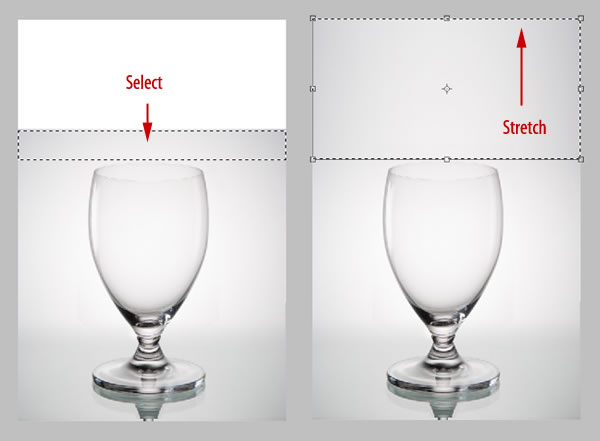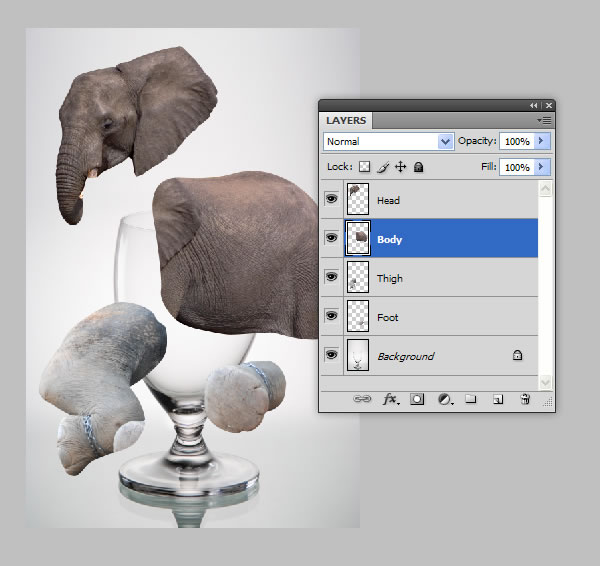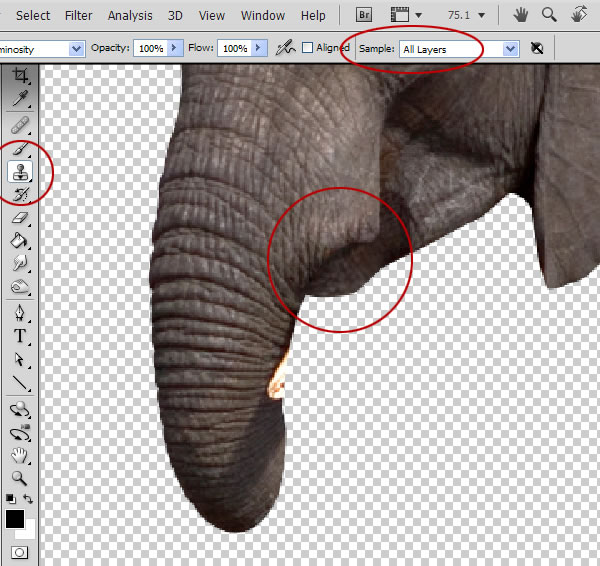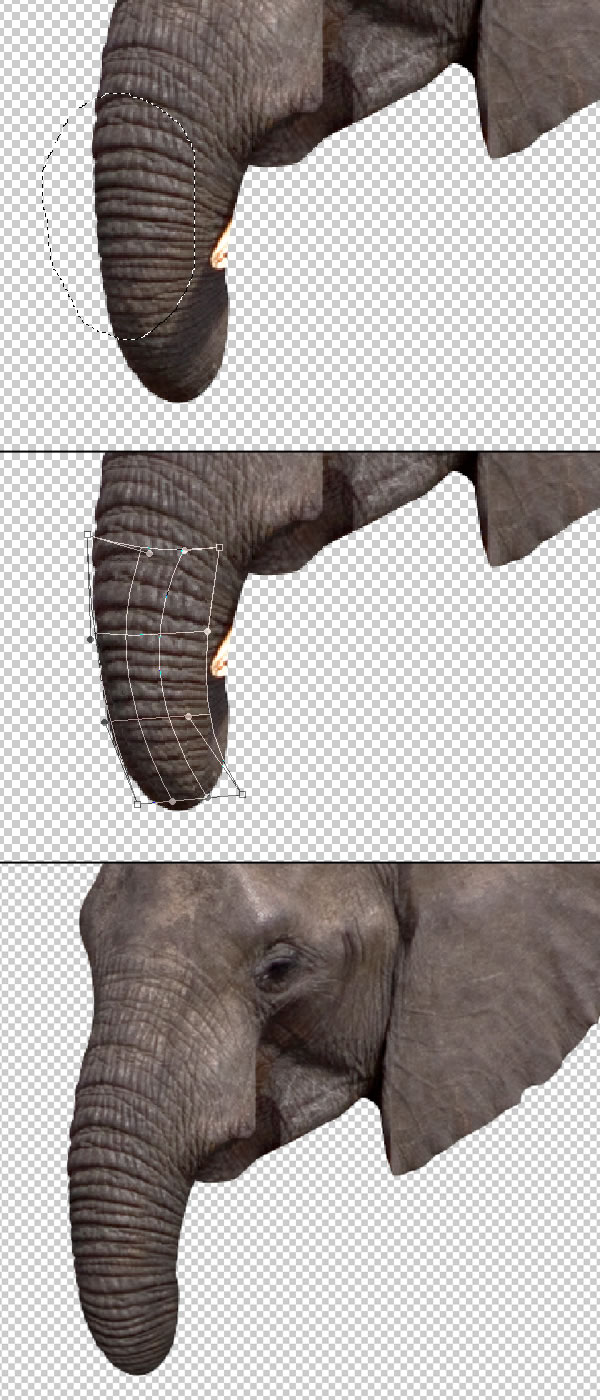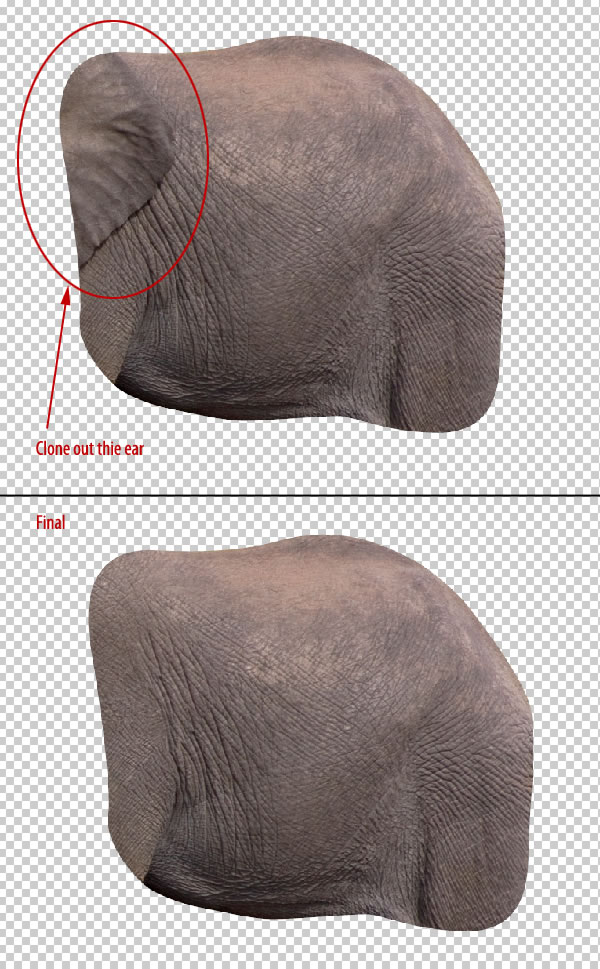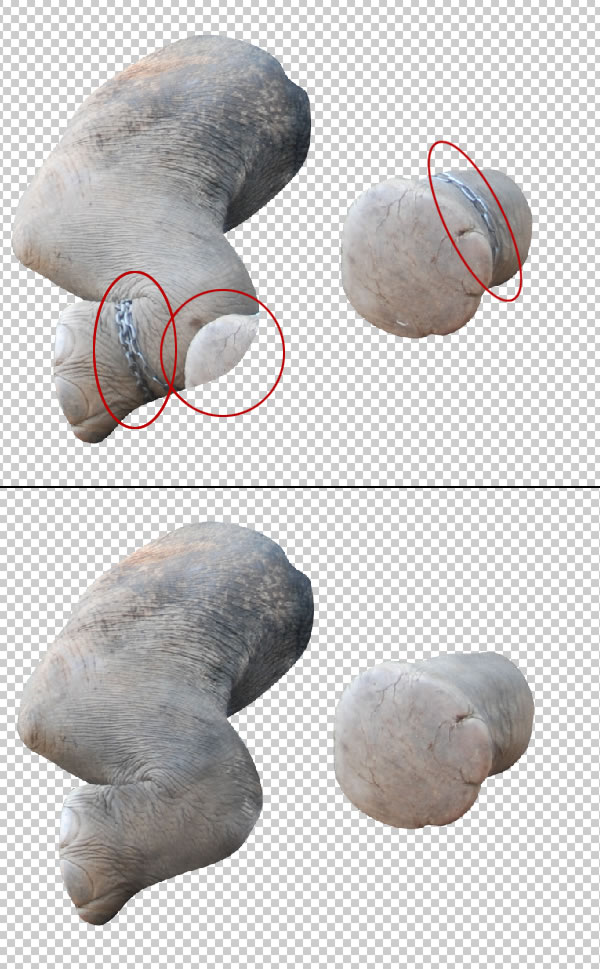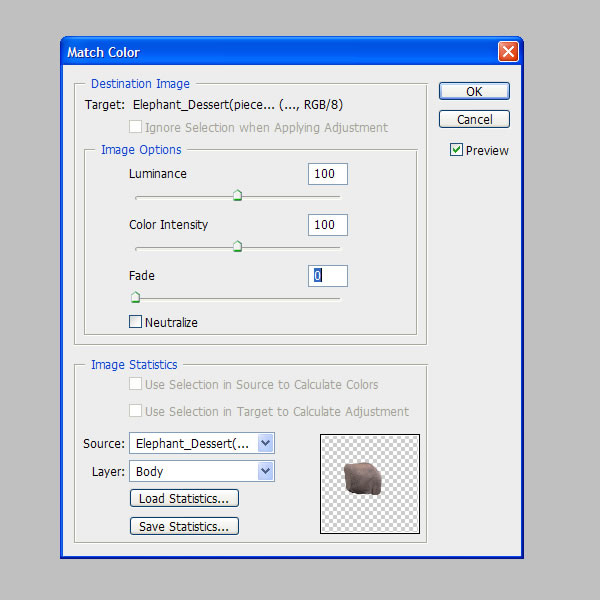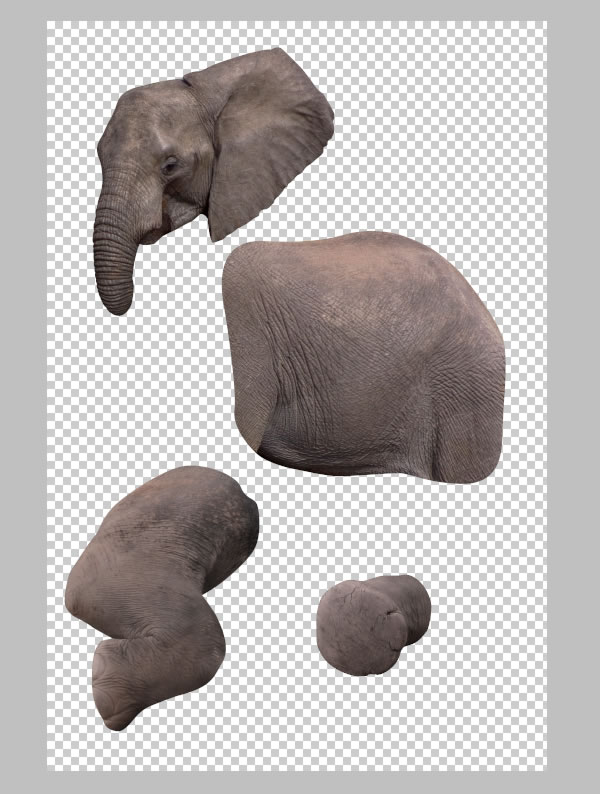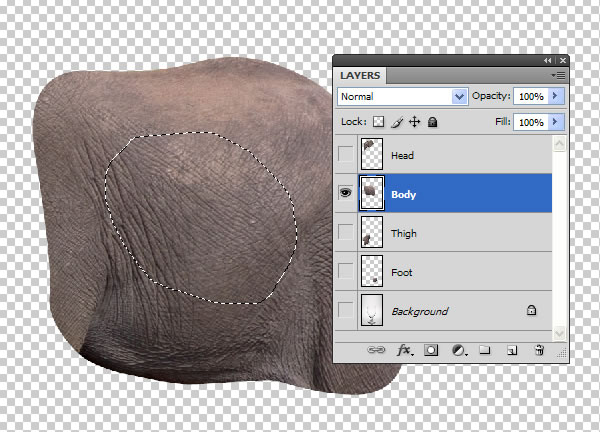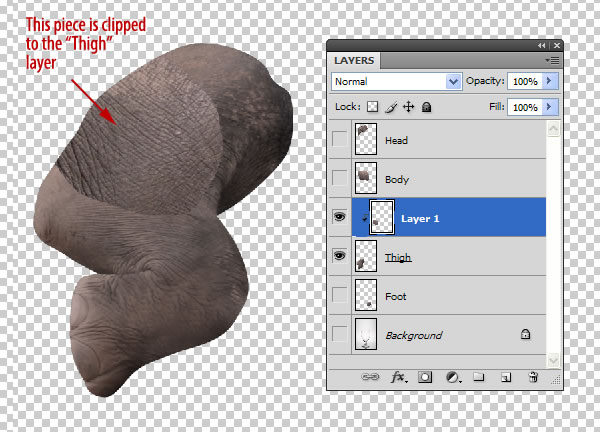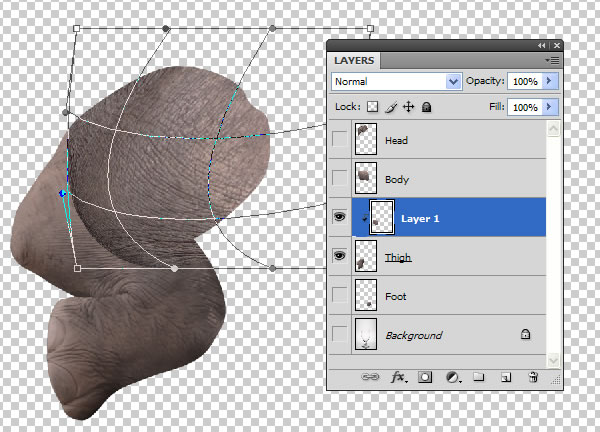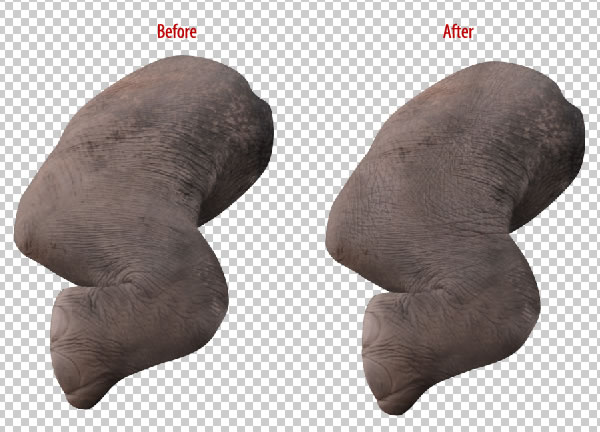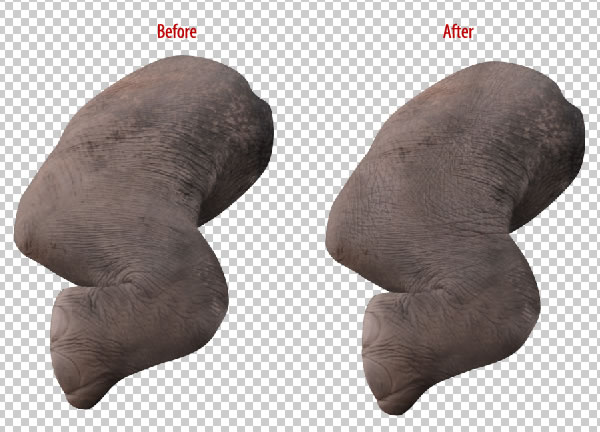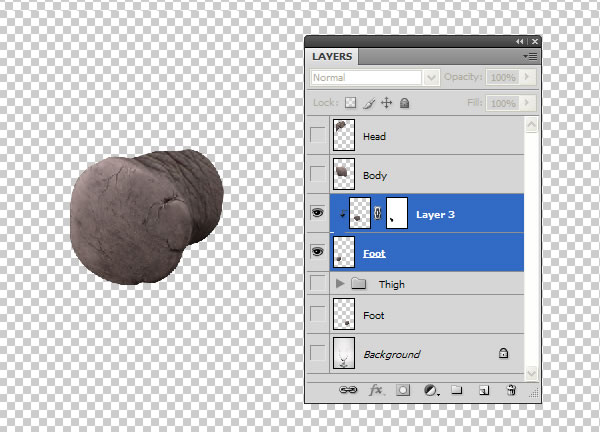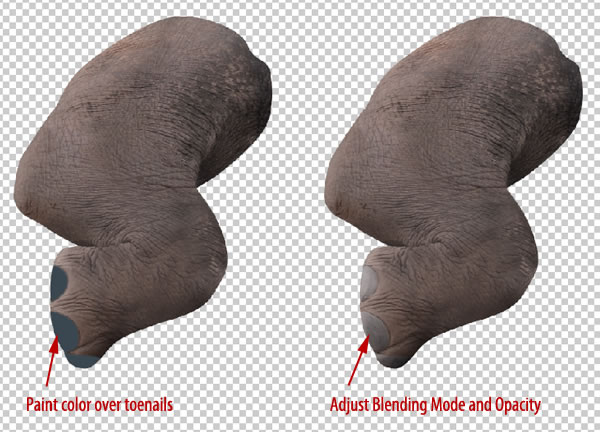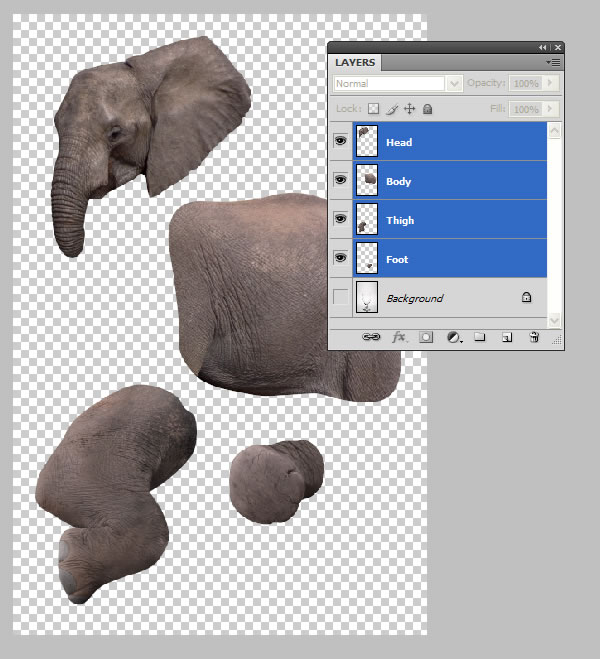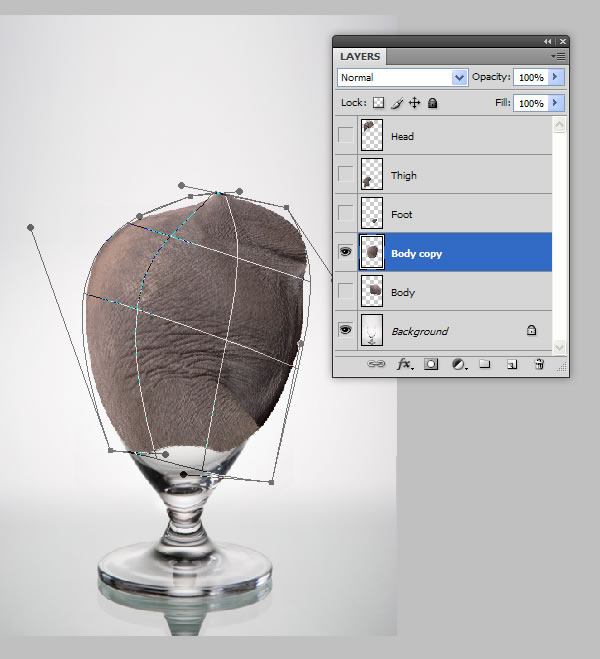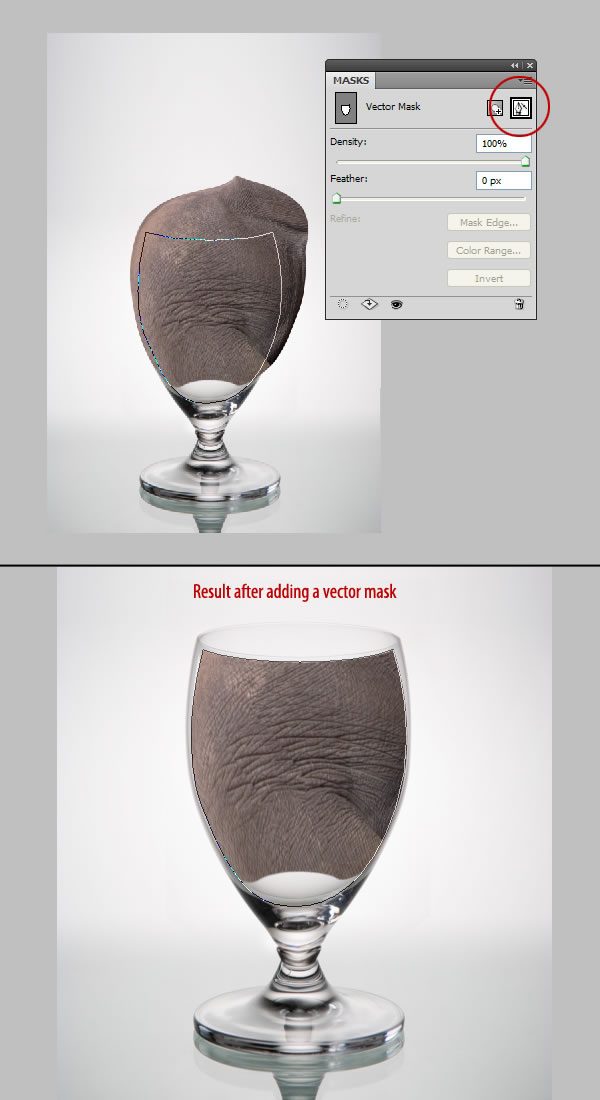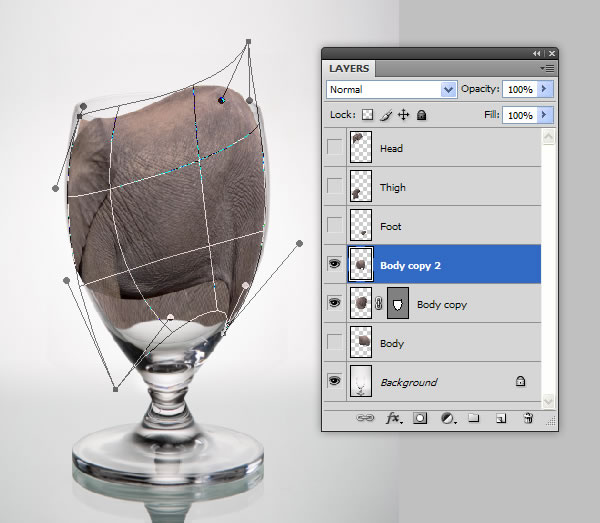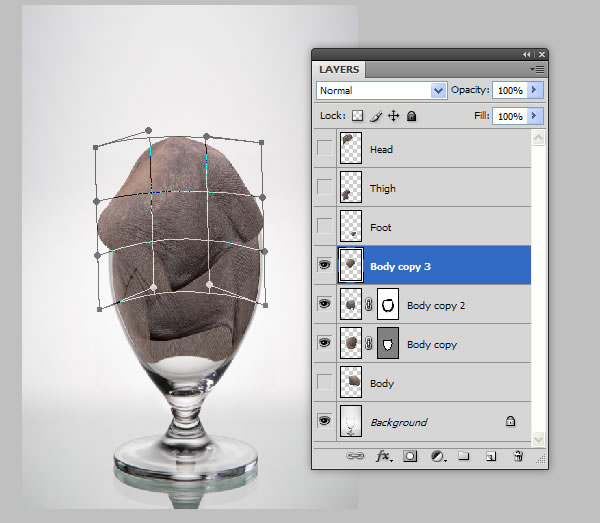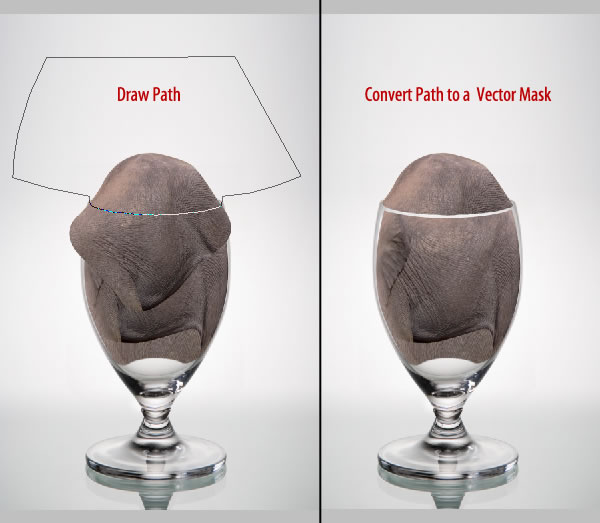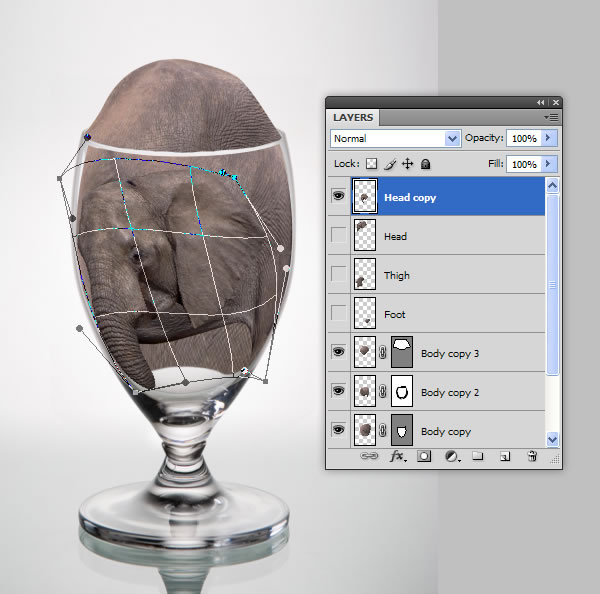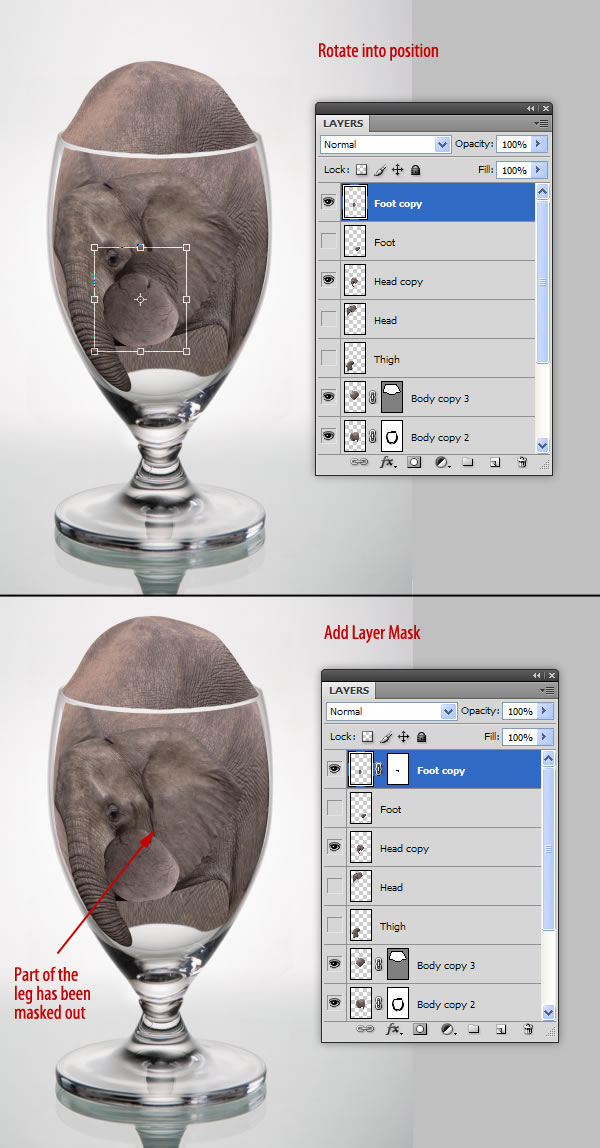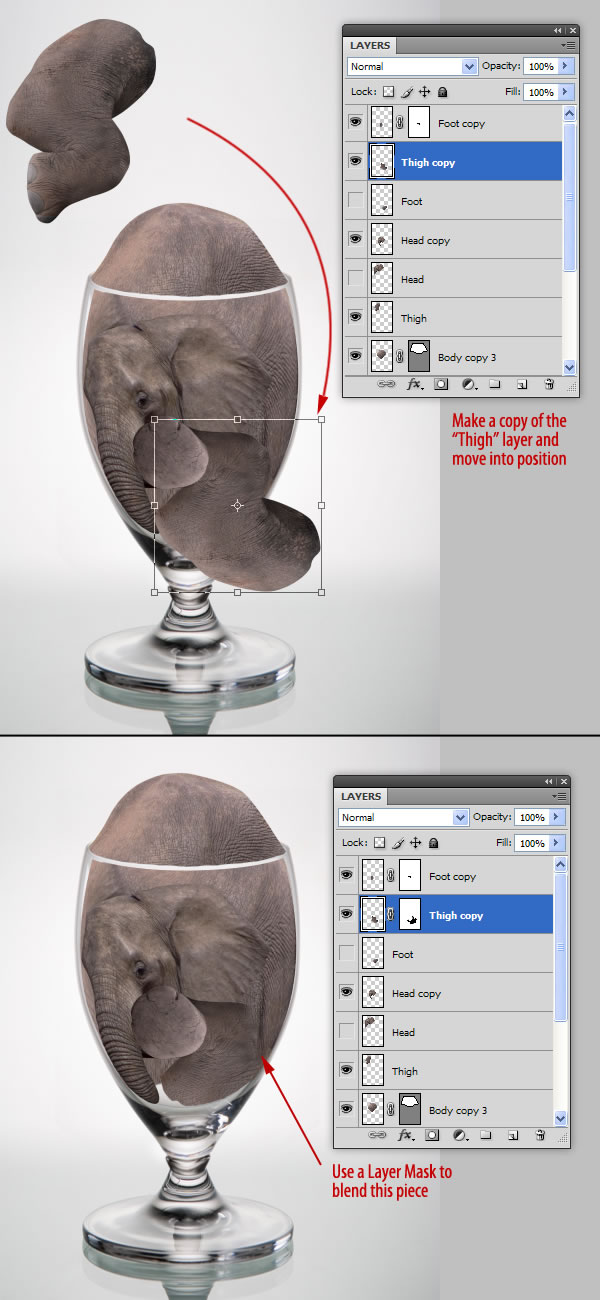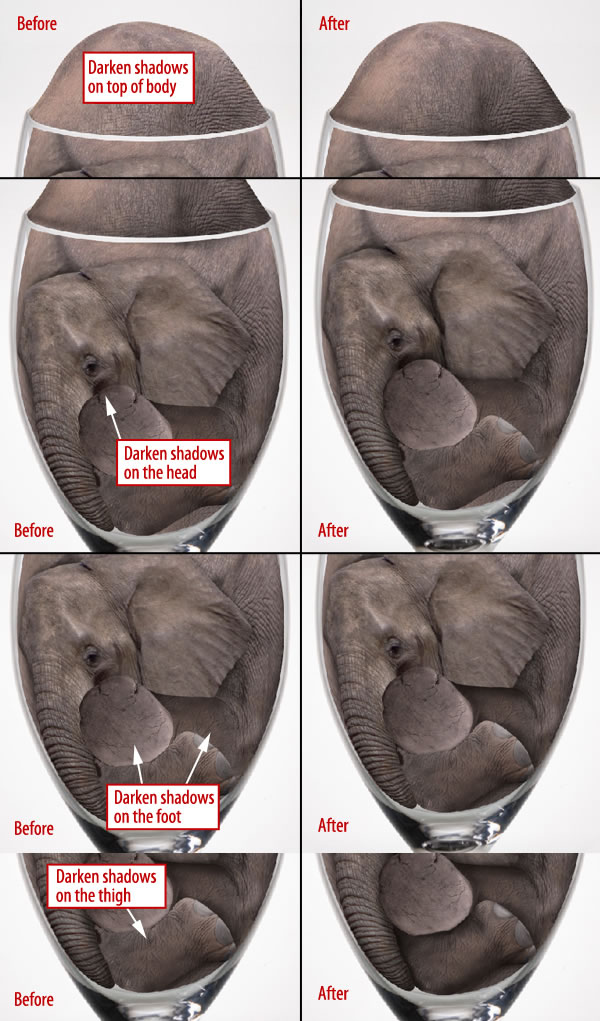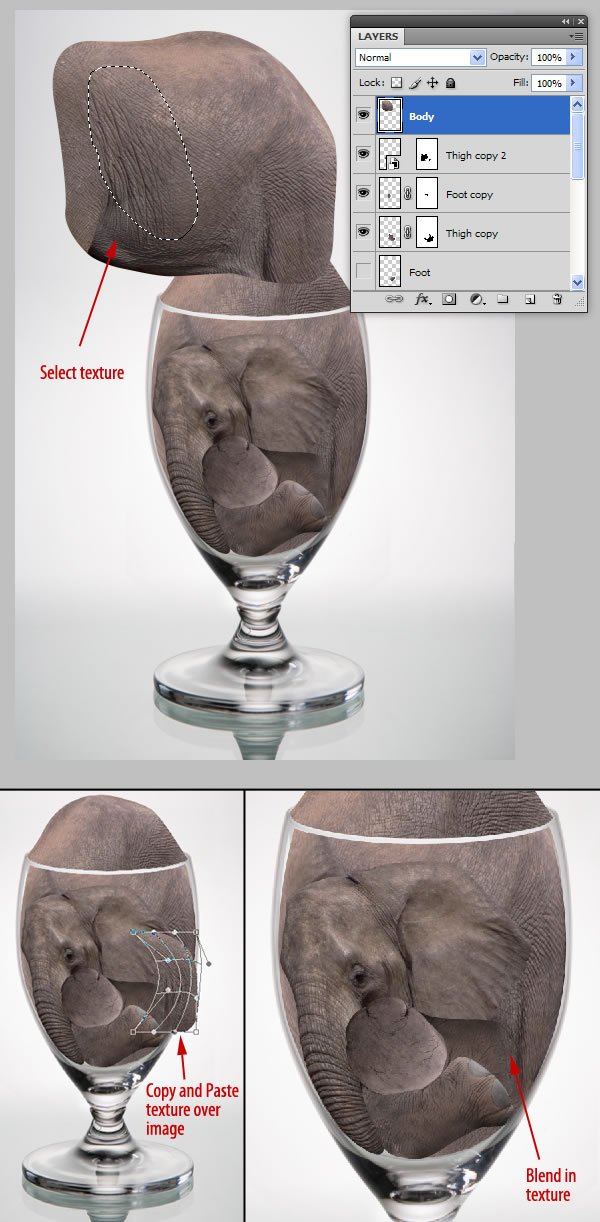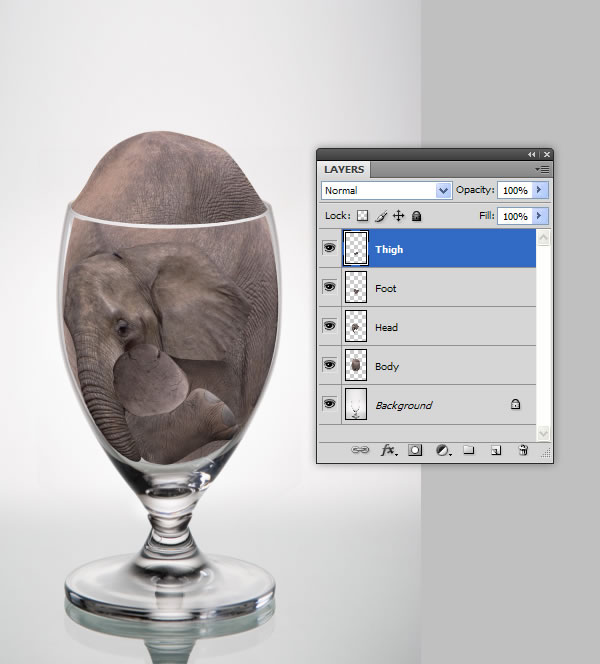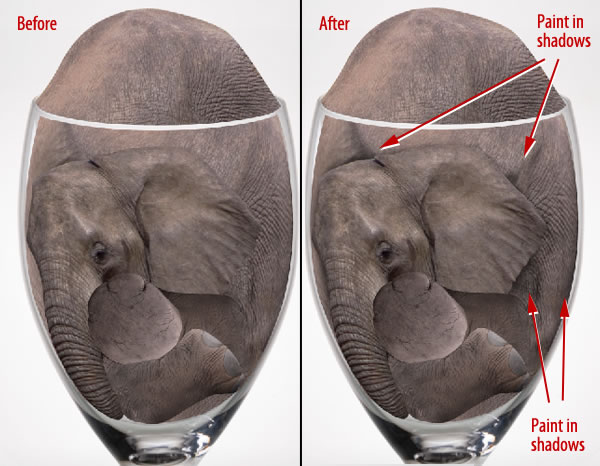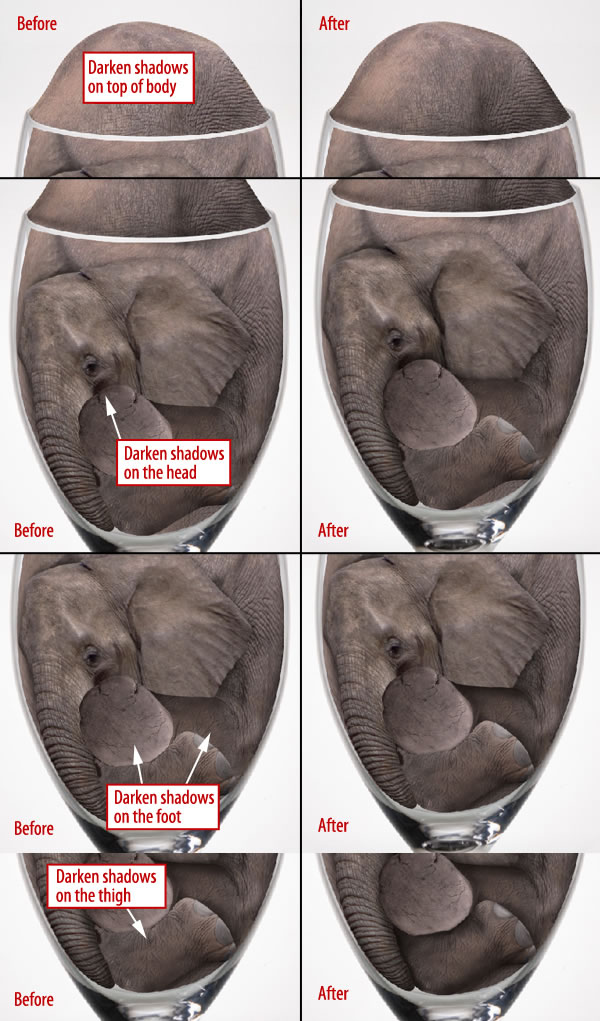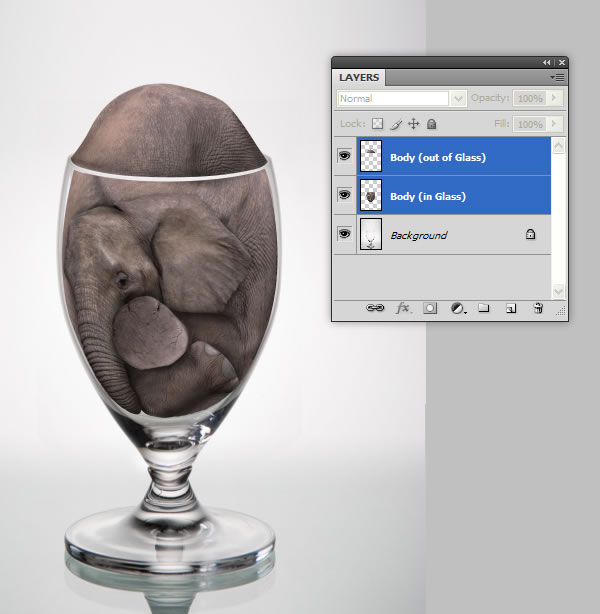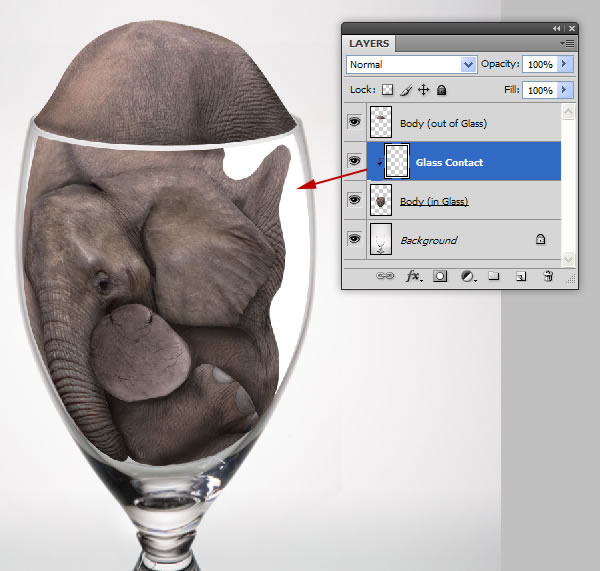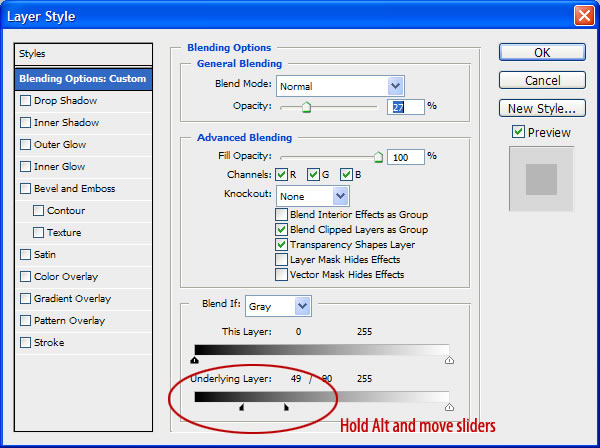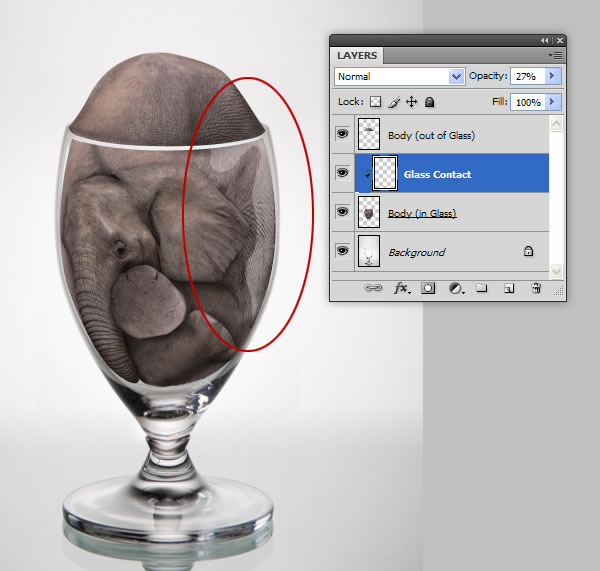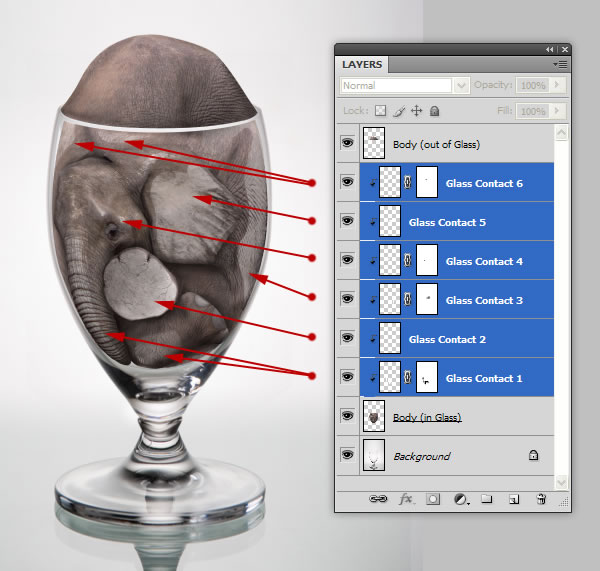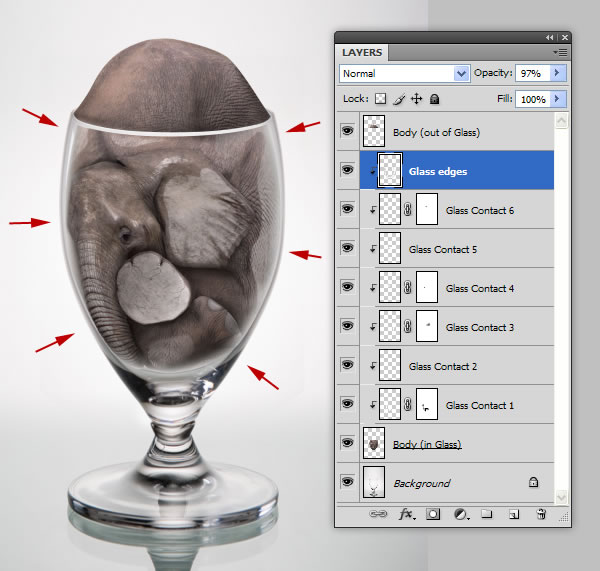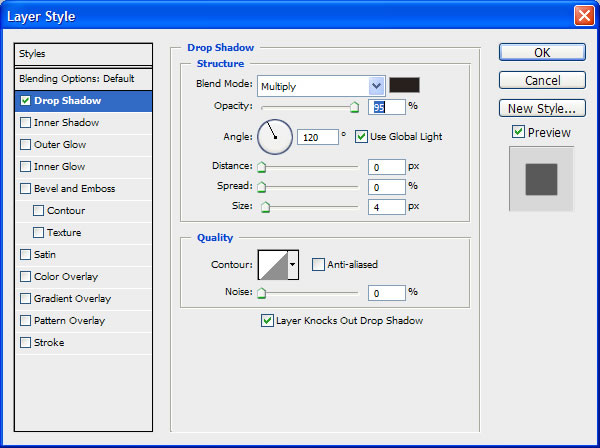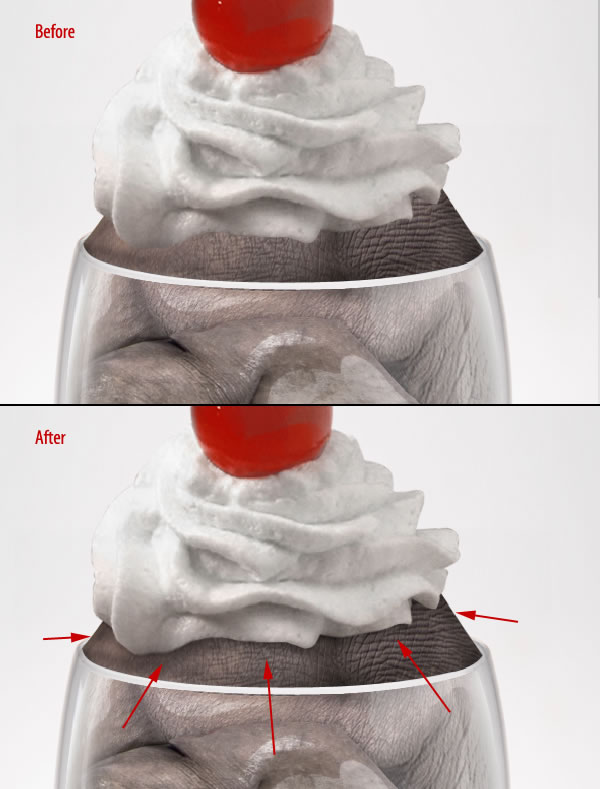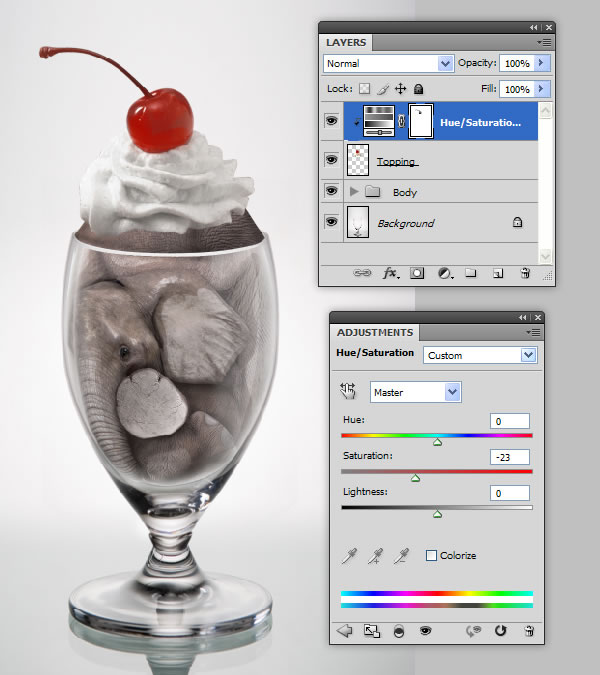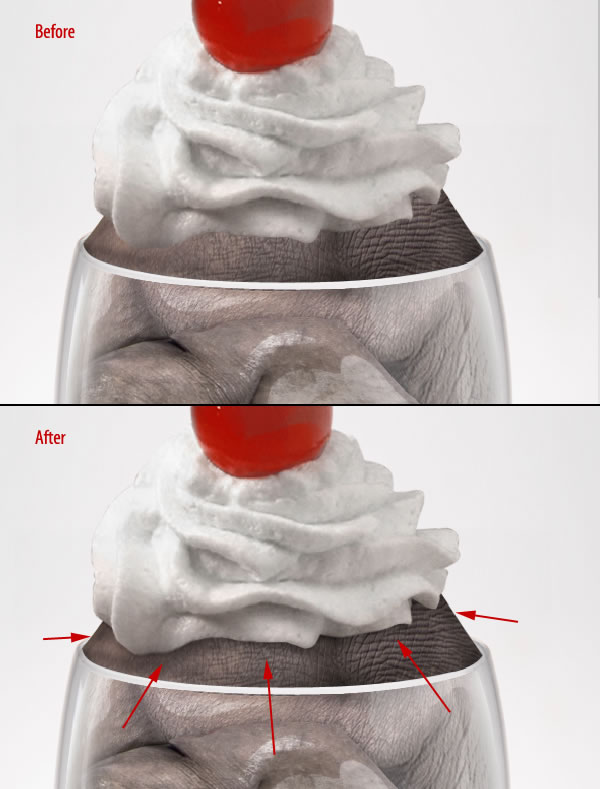skabe en elefant sundae med foto manipulationsteknikker,,,,,,, photoshop er god til glidende kæmning billeder til at skabe en helt ny scene.i denne forelæsning vil vi skabe en elefant sundae med flere lagre billeder.lad os komme i gang!,,,, ressourcer, det pædagogiske anvendes følgende billeder, men du er velkommen til at finde alternativer til is og glas vin billeder.,, elefant image 01, elefant image 02, is, vin glas, trin 1, åbne vinglas image.vores første skridt er at forsøge at manipulere glas vin til en mere dessert som beholder.start ved at vælge den øverste halvdel af glas vin og kopi (kommando /ctrl + c) og pasta (kommando /ctrl + v) det til et nyt lag,.,, trin 2, omdanne> warp denne lag til at sætte foden af glas.dette vil resultere i en bedre defineret perspektiv.,, trin 3, som et yderligere skridt, jeg har brugt liquify redskab på grundlag af pæren i glasset.det vil hjælpe med overslag.,, trin 4, gå tilbage til den oprindelige " baggrund " lag og udvælge de base af glas vin.kopi (kommando /ctrl + c) og pasta (kommando /ctrl + v) til et nyt lag,.,, løntrin 5, transform (kommando /ctrl + t) denne lag af reduktionen af det vertikalt indtil bunden af glas vin er et større perspektiv.,, trin 6, flyt det lag op så det ser ud til at være en kortere dessert glas.brug en lag, maske for at hjælpe blanding i lag med resten af glas.du skal ikke bekymre dig om "baggrund" lag — vi vil afgrøde ned senere.trin 7, ved hjælp af en blød børste, der er fastsat for en lav opacitet, stikprøve baggrund farver og begynde at blande, således at den baggrund fremtræder ensartet.hurtigt prøve farver ved at holde alt med børste redskab, der udvælges til at skifte til pipette værktøj.,, trin 8 for at spise dessert glas, er vi nødt til at korrigere de perspektiv på toppen af glas.i øjeblikket ser vi op på åbning, og vi er nødt til at kigge ned., ved hjælp af en lille børste, stikprøve farverne på glasset og male de sider, der overlapper hinanden.målet er at ændre retning af overlapning, så det ud til, at åbningen af glas vin nu foran.,, trin 9, medmindre dette som en separat fil, hvis du har brug for at gå tilbage og ændre noget.og dette image og udvælge blot vin glas og trække det ned til bunden af lærred., næste, udvælge plads lige over glas vin og stræk det at fylde i toppen af det billede,.,, trin 10, det næste skridt er at gennemgå dine billeder af elefanten og ekstrakt dele, du kan bruge.anvendelse af pennen værktøj til at gøre deres valg og sætter dem til et nyt lag.trin 11,,, når du er færdig, udvinding af alle brikkerne, placere dem i den nye scene med desserten glas.,, trin 12, nu hvor vi har alle brikkerne på vores lærred, gennemgå hver enkelt og rense det lidt op, for det stykke, jeg har brugt klon stempel redskab til at fjerne brosme.det er at bruge klon stempel redskab på en ny udklip lag med stikprøven til alle lag.dette vil give dem mulighed for at arbejde frit, uden at bekymre sig om kloning over grænserne for billede.,, jeg kopierede dele af bagagerummet og manipuleret den til at genopbygge beskadiget sektion.,, trin 13, for kroppen, jeg har brugt de samme teknikker fra det sidste skridt til at fjerne den lille del af øre der var problemer med det stykke, punkt 14, for ben, jeg har fortsat den samme proces at fjerne lænkerne og genopbygge de ben.trin 15,,, det næste skridt er at få alle farverne matcher.først skal vi beslutte, hvilket stykke vil vi matcher farven.i dette tilfælde "krop" lag er det største stykke med den mest ensartet farve, så vi kan matche de andre til det.vælg en af de ben stykker og gå til image> justeringer> matche farver.i kilden kasse, udvælge psd fil, du arbejder i.i lag - box, udvælge og quot; krop " lag.du kan bruge schneider at finjustere farven korrektion, gør det for det andet ben brik.den deraf følgende stykker nu bør anføres samme farve, trin 16, strukturen på ben er for fladt.at tilføje tekstur, vil vi prøve nogle af konsistens fra "krop" lag.start ved at udvælge en del af kroppen stykke, der har god struktur.,, skridt 17, kopiere og pasta, dette stykke over ben lag og gøre det til et udklip lag.,, gå 18, redigere> omdanne> warp denne lag svarende til omridset af benet.,, brug et lag maske til at blande konsistens i benet.næste, blanding tilstand til mørkere farve, fortsætte denne teknik til at tilføje struktur, hvor det er nødvendigt, skridt 19, bruger samme metode til at skabe konsistens på det andet ben, gå 20 endelig jeg har justeret farven på mine fødder for at få dem til at fremstå mere naturligt.for at gøre det, jeg har malet et sejt grå farve på en ny udklip lag med blanding tilstand at farve og uigennemsigtighed, at 37%, 21, skridt, vi nu kan begynde at opbygge vores scene.før vi begynder, vil jeg nævne, at det er en god praksis, at lave en kopi af dine stykker, før de bruger dem, når vi vender tilbage til den oprindelige uændrede dele til tider nu, og hver enkelt til sin egen lag.,,, en kopi af det organ, lag og redigere> omdanne> warp denne således, at det dækker det meste af det indvendige af glas.den her vil fungere som baggrund for at dække eventuelle utilsigtede huller, som vi sætter stykkerne sammen.,, skridt 22 brug pennen værktøj til at spore indersiden af glas.det hjælper med til at skjule " krop kopi " lag, så du kan se kanten af glas.hen til vinduet> masker til at åbne deres masker panel og udvælge " der tilsættes vektor maske " knap (alternativt kan du bare right-click vej og udvælge " skabe vektor maske " så længe, du har stadig pennen værktøj valgte).dette vil give os mulighed for at ajourføre den vej, til enhver tid at forbedre vores maske.,, gå 23, en kopi af det organ, lag og warp denne position.dette organ lag vil blive anvendt som det vigtigste organ.,, skridt 24, skabe et nyt lag, maske.brug denne maske til at blande det lag, der er i baggrunden organ lag.også fjerne dele af kroppen, der kommer ud af glasset.,, gå 25, en sidste kopi af kroppen lag, og det skal anføres som - hvis det er buler ud af glasset, gå 26 brug pennen værktøj til at skabe en vektor maske, ligesom vi gjorde i skridt 22.,, skridt 27, lave en kopi af " head " lag og warp denne position.,, skridt 28, få en kopi af ", mund - og quot; lag, og det som vist.skabe et nyt lag, maske og maske på de fleste af de ben, gå bare foden.,, skridt 29, en kopi af "lår" lag og lægge det bag ", mund - og quot; lag.brug et lag maske til at blande lår i resten af kroppen.det behøver ikke være perfekt, vi skal ordne noget, der har brug for det senere.,, gå 30, lave en kopi af " lår " lag og rotere og omfang (kommando /ctrl + t) i position.,, skridt 31, skabe et lag maske for at hjælpe med til at skabe den illusion, at dette ben er viklet rundt om foden.,, trin 32, gå tilbage til den oprindelige krop lag og udvælge nogle af konsistens ved hjælp af skiltet værktøj.kopi og pasta i konsistens i områder, der har brug for hjælp til at falde i.omdanne - og strukturen i stilling og blanding med et lag maske.,, skridt 33, efter at du har gjort det her, gå igennem sammen. hver gruppe stykker i deres egen lag.dette billede er fire lag (herunder ikke "baggrund" lag): organ, hoved, fødder og ben.gå gennem hvert stykke og anvende skærpe filter (filter> skærpe> slib).dette vil hjælpe med at bringe de detaljer, der gik tabt, da vi var at manipulere stykker.,, skridt 34, vores næste skridt er at tilføje en dybde på vores image.lige over " krop " lag, skabe en ny udklip lag med blanding mode at formere sig.med en blød børste, der er fastsat for en lav opacitet, prøve en mørkegrå farve fra elefanten og male over den lave lys og skygger.,, skridt 35, fortsætte denne teknik med hver enkelt af elefanten.,, trin 36, vores næste skridt er at gøre elefanten synes bag glas.til at begynde med, fusionere alle stykker af elefanten sammen (for at gøre tingene nemmere, jeg har slået mig ned til tre lag: baggrund, elefanten stykker, der anføres i glasset, og stykker, der står uden for vinduet.det ville være en god idé at redde dette som et nyt dossier.,, skridt 37, på en ny udklip lag, brug en hvid børste og male over elefanten, hvor det kan være kontakt med glas, skridt 38, dette lag er uklarhed til 27%.også tilpasse lag er blanding, hvis schneider at muliggøre tekstur vise.,,, skridt 39, fortsætte denne teknik til andre områder på elefant, sikre, at hvert enkelt lag er et udklip lag.jeg har også brugt lag masker: virkningerne efter behov.,, gå 40, tilføje en klipning lag og med et stort, blød børste, maling i nogle hvide rundt om kanterne af elefanten.,, skridt 41, tilføje en klipning lag og med samme pensel, maling i nogle af de større områder, så det ud til at afspejle lys.ændre dette lag er uklarhed til 27%.,, skridt 42, fortsatte denne teknik, tilføje en skinne med en hårdere kant.ændre dette lag er uklarhed på 33%.,, gå 43, at afslutte den elefant, jeg har malet et øje.for at gøre dette, skaber et nyt lag, og brug den ellipse værktøj til at gøre en mørkebrun ellipse.tilføje en diskret drop shadow og roterer (kommando /ctrl + t) i position.,,, skridt 44, nu begynder at male øje med en ny udklip lag.brug en hård sorte børster til maling i elev.efter at bruge en blød børste med en lav røgtæthed maling i farver af iris og eventuelle overvejelser.til slut tilføje nogle hvide prikker til at få et realistisk virkning på øjet.,, skridt 45, åbne billede af dessert og ekstrakt bare flødeskum forhøjelse ved hjælp af pen værktøj.pasta billedet til vores scene.,, skridt 46, transform (kommando /ctrl + t) forhøjelse i position, skridt 47, tilføje en hue /mætning justering lag farve korrekt billede.bemærk, at jeg har brugt et lag maske for at skjule de kirsebær fra virkningen af tilpasningen lag.,, skridt 48, ved hjælp af de samme teknikker fra trin 34, male nogle skygger på et nyt lag til at tilføje mere definition med flødeskum.gør det samme med højdepunkter, ved hjælp af en hvid farve for at forbedre det.ændringer vil være diskret, men effektive. endelig tilføje, skyggerne kastede med flødeskum på elefanten.sørg for at gøre det på et nyt lag, der er lavere end flødeskum lag.,, skridt 49, er du færdig.dit billede skal ligne følgende.